清除ie浏览器的缓存是怎么弄 如何彻底清除IE浏览器缓存
更新时间:2023-12-17 14:07:12作者:jiang
IE浏览器作为一款经典的网络浏览器,为我们提供了便捷的上网体验,随着时间的推移,IE浏览器的缓存也会逐渐积累,导致浏览器运行速度变慢,甚至出现页面显示异常等问题。清除IE浏览器的缓存成为了我们日常维护浏览器的一项重要任务。如何彻底清除IE浏览器的缓存呢?接下来我们将详细介绍清除IE浏览器缓存的方法,以帮助您解决相关问题,提升浏览器的性能和稳定性。
方法如下:
1.打开IE浏览器,找到【设置】按钮。
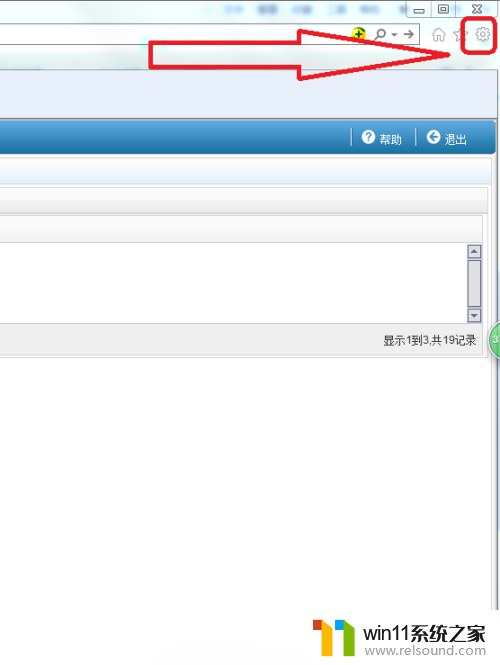
2.点击【设置】-【Internet选项】。
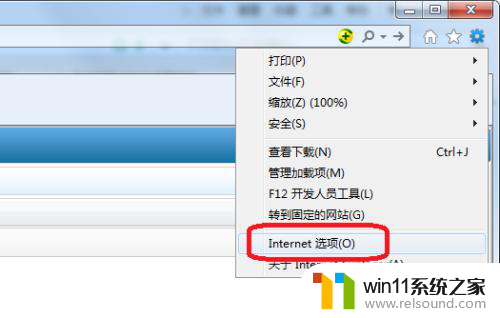
3.在【Internet选项】--【常规】选项卡下,点击“浏览历史记录”下的【删除】按钮。
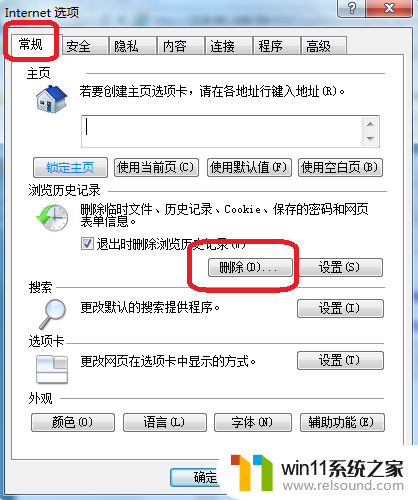
4.在【删除浏览的历史记录】页面,勾选上所有的选框,点击【删除】。
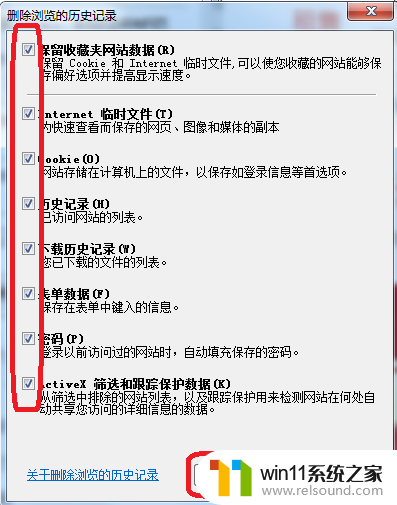
5.浏览器的下方弹出如下所示提示,说明IE浏览器的缓存清理完毕。

6.如果还有缓存未清理掉,可以利用360安全卫士再次清理。
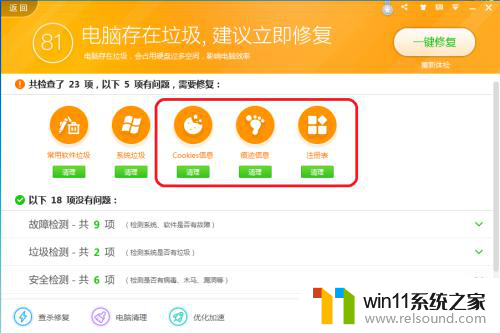
以上就是清除IE浏览器的缓存的方法,如果你遇到这个问题,可以根据我提供的方法来解决,希望对你有帮助。















